As 7 principais maneiras de corrigir o Facebook Messenger não se conectando à Internet no iPhone
Miscelânea / / July 07, 2022
Ao longo dos anos, o Facebook conseguiu elevar sua experiência no Messenger introduzindo recursos úteis como mensagens secretas, compartilhamento de tela, salas de bate-papo e muito mais. No entanto, isso não significa que o aplicativo esteja sem falhas ou erros. Ultimamente, muitos usuários do iPhone reclamaram da falha do Facebook Messenger em se conectar à internet.

O Facebook Messenger é inútil quando não consegue se conectar à internet. Se você já descartou algum problemas de conexão com a internet, é hora de empregar as seguintes dicas de solução de problemas para corrigir o Facebook Messenger que não se conecta à Internet no iPhone.
1. Reinicie o aplicativo Messenger
Sempre que um aplicativo começar a se comportar mal no seu iPhone, você precisará feche-o com força e abri-lo novamente. Isso geralmente limpa quaisquer falhas temporárias no aplicativo e restaura sua funcionalidade.
Deslize de baixo para cima na tela (ou toque no botão da tela inicial duas vezes) para abrir o alternador de aplicativos. Localize o aplicativo Messenger e deslize para cima para fechá-lo.

Reabra o aplicativo Messenger e veja se ele se conecta à Internet.
2. Verifique se os servidores do Messenger estão inativos
Ocasionalmente, serviços como o Facebook Messenger podem sofrer tempos de inatividade. Em tais casos, o aplicativo pode não funcionar corretamente ou lançar erros de conexão em você. Portanto, antes de tentar outras soluções, você deve verificar o status do servidor do Facebook Messenger visitando um site como o Downdetector.
Visite o Downdetector

Se os servidores estiverem inativos, você não terá opção a não ser esperar que o Facebook resolva o problema do lado deles.
3. Ativar dados móveis para o Messenger
O iOS permite configurar a permissão de dados móveis para cada um dos seus aplicativos individualmente. Se você desativou os dados móveis do aplicativo Messenger, talvez ele não consiga se conectar à Internet. Veja como você pode mudar isso.
Passo 1: Abra o aplicativo Configurações no seu iPhone e role para baixo para tocar no Messenger.

Passo 2: Ative a alternância de dados móveis.

Verifique se o Messenger pode se conectar à Internet.
4. Desativar o modo de dados baixos
Se você tem um plano de dados limitado, pode ter ativado Modo de dados baixos no seu iPhone para limitar o uso de dados. No entanto, isso pode impedir que os aplicativos usem a Internet livremente e levar a esses problemas. Portanto, é melhor desativar o Modo de poucos dados se os aplicativos tiverem problemas para se conectar à Internet.
Para desativar o Modo de dados baixos no Wi-Fi, use as etapas a seguir.
Passo 1: Abra o aplicativo Configurações e toque em Wi-Fi.

Passo 2: Toque no ícone de informações ao lado da sua rede Wi-Fi e desative o Modo de dados baixos.

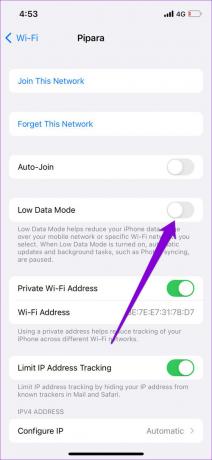
Da mesma forma, usando o Facebook Messenger em dados móveis, use as etapas abaixo para desativar o Modo de dados baixos.
Passo 1: Abra o aplicativo Configurações e navegue até Dados móveis.

Passo 2: Toque em Opções de dados móveis e desative o Modo de dados baixos no menu a seguir.
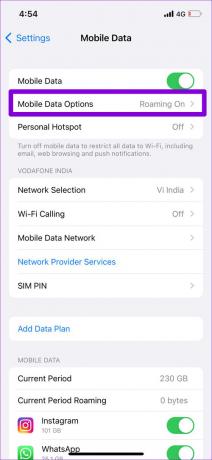

5. Desligue a VPN
Você está usando uma conexão VPN? Nesse caso, você provavelmente encontrará esses problemas de conexão ao usar o aplicativo Messenger. Para evitar isso, você pode desativar temporariamente sua conexão VPN e tentar usar o aplicativo Messenger novamente.
6. Redefinir Ajustes de Rede
Uma alteração recente nas configurações de rede do seu iPhone pode ter causado esse problema. Se for esse o caso, você pode redefinir as configurações de rede no seu iPhone e recomeçar. Lembre-se de que isso excluirá todas as suas redes Wi-Fi salvas, dispositivos Bluetooth emparelhados e redefinirá as preferências de rede no seu iPhone.
Se você estiver bem com isso, veja como você pode redefinir as configurações de rede no seu iPhone.
Passo 1: Abra o aplicativo Configurações e toque em Geral.

Passo 2: Vá para Transferir ou Redefinir iPhone.

Etapa 3: Toque em Redefinir e selecione Redefinir configurações de rede no menu que se abre.


Digite sua senha da tela de bloqueio e toque em Redefinir configurações de rede para confirmar. Seu iPhone irá reiniciar e redefinir todas as configurações de rede para seus valores padrão.
7. Atualize o aplicativo
Se você não atualizou o Messenger há algum tempo, o aplicativo pode não funcionar corretamente no seu iPhone, especialmente se ele passou por grandes mudanças recentemente.
Vá até a App Store para verificar se há atualizações pendentes para o Messenger. Atualize o aplicativo e veja se isso resolve o problema.
Conectado novamente
Esses problemas de conexão com a Internet com o Messenger podem arruinar a experiência do usuário. No entanto, se você não estiver disposto a mudar para um aplicativo de mensagens diferente, as soluções mencionadas acima devem ajudá-lo a resolver problemas de conexão com a Internet no aplicativo Facebook Messenger. Como sempre, deixe-nos saber qual das dicas funcionou para você nos comentários abaixo.
Última atualização em 06 de julho de 2022
O artigo acima pode conter links de afiliados que ajudam a dar suporte ao Guiding Tech. No entanto, isso não afeta nossa integridade editorial. O conteúdo permanece imparcial e autêntico.

Escrito por
Pankil é Engenheiro Civil de profissão que iniciou sua jornada como escritor na EOTO.tech. Recentemente, ele se juntou à Guiding Tech como redator freelance para cobrir instruções, explicações, guias de compra, dicas e truques para Android, iOS, Windows e Web.



